GPU を交換または修理するには、PC から GPU を取り外す必要がありますか? あなたは正しい場所に来ました! このステップバイステップ ガイドで、PC から GPU を取り外す方法を説明します。
PC のグラフィックス カードは、ビデオ ゲームやグラフィックス デザイン ソフトウェアなどの非常に要求の厳しいグラフィックス プログラムを処理できるようにします。 ほとんどの PC には、マザーボードに内蔵グラフィックス カードが組み込まれています。
ただし、 最高のハイスペックPCを自作には、PCIe x16 スロット経由でマザーボードに接続する GPU 拡張カードが含まれています。
組み込み GPU とは異なり、PCIe GPU は、いくつかの安全上の注意事項と技術的プロセスに従って、いつでも取り外すことができます。
読み続けて、マザーボードから GPU を取り外すための最も簡単なガイドを調べてください。 この記事をよく読んだら、コンピュータ エンジニアでなくても PC のマザーボードから GPU をアンマウントできます。
GPU を取り外す必要があるのはいつですか?
PC から物理 GPU をアンインストールする理由は複数考えられます。 これらのいくつかは次のとおりです。
- 故障した GPU を新しいものに交換する
- GPU をアンマウント、クリーニング、および再マウントして、次のような PC の問題を解決します。 Windows ブルー スクリーン エラー、ゲーム中のレイテンシ、 Windows のクラッシュなど
- GPU をアンインストールして GPU の状態を確認する 物理的に
- GPU をアンマウントして、マザーボードの他のハードウェア パーツで作業する
GPU の取り外し方法: 要件
PC のマザーボードから GPU をアンマウントする前に、どの GPU が PC のものかを知る必要があります。 確認方法は次のとおりです。
- GPU は、PC の取り外し可能なかさばるコンポーネントです。
- 回路基板またはブレッドボード、ヒートシンク、および冷却ファンで構成されています。
- 上記のすべてのコンポーネントが回路基板に取り付けられています
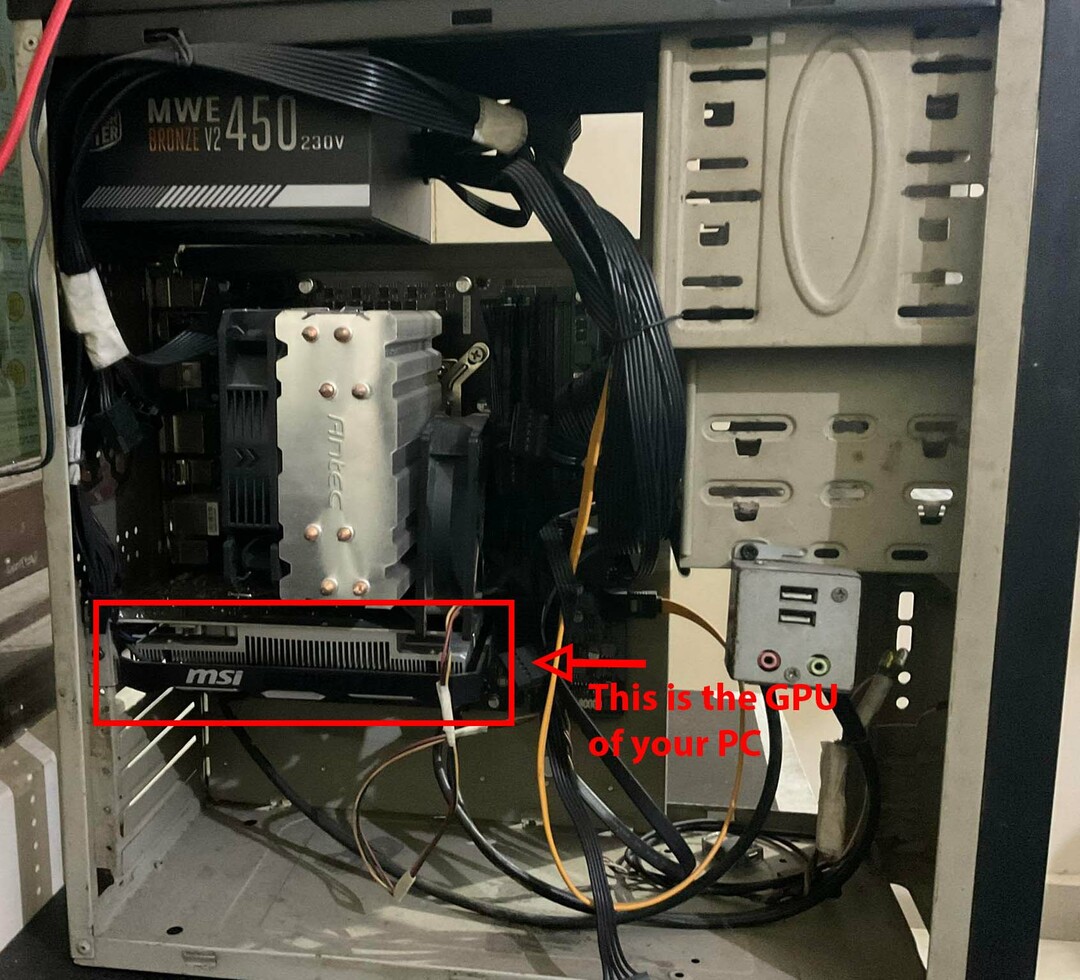
- PC の最長または最大の PCIe スロットに常に接続されます。
- GPU カードには、VGA、HDMI、DVI などのさまざまなディスプレイ接続ポートも含まれます。
- 通常、マザーボードの下半分にあります
とても簡単です! PC の GPU を見つけたので、マザーボードから GPU を取り外すために必要なものを以下に示します。
- GPU を PC シャーシまたはキャビネットに固定するために使用するネジに適合するドライバー
- 帯電防止バンド
静電気防止バンドはオプションです。 お持ちの場合は、手首に装着し、もう一方の端を接続します (ワニ口クリップ) 金属面、PC ケースの未塗装部分などに
帯電防止バンドがない場合でも、プロセスを続行できます。 ただし、頻繁に接地するために金属面に触れる必要があります。 静電気が他の導電性金属表面に伝導する原因になります。
アイデアは、PC の電子部品を損傷しないように、身体と PC 部品からすべての静電気を除去することです。
GPU の取り外し方法: 準備
PC シャーシで GPU を取り外す準備が整う前に、次のタスクを実行する必要があります。
- PC をシャットダウンします。
- PC シャーシの背面から主電源コードを抜きます。
- また、次のような他のケーブルを取り外します HDMI, ねずみ, キーボードなど
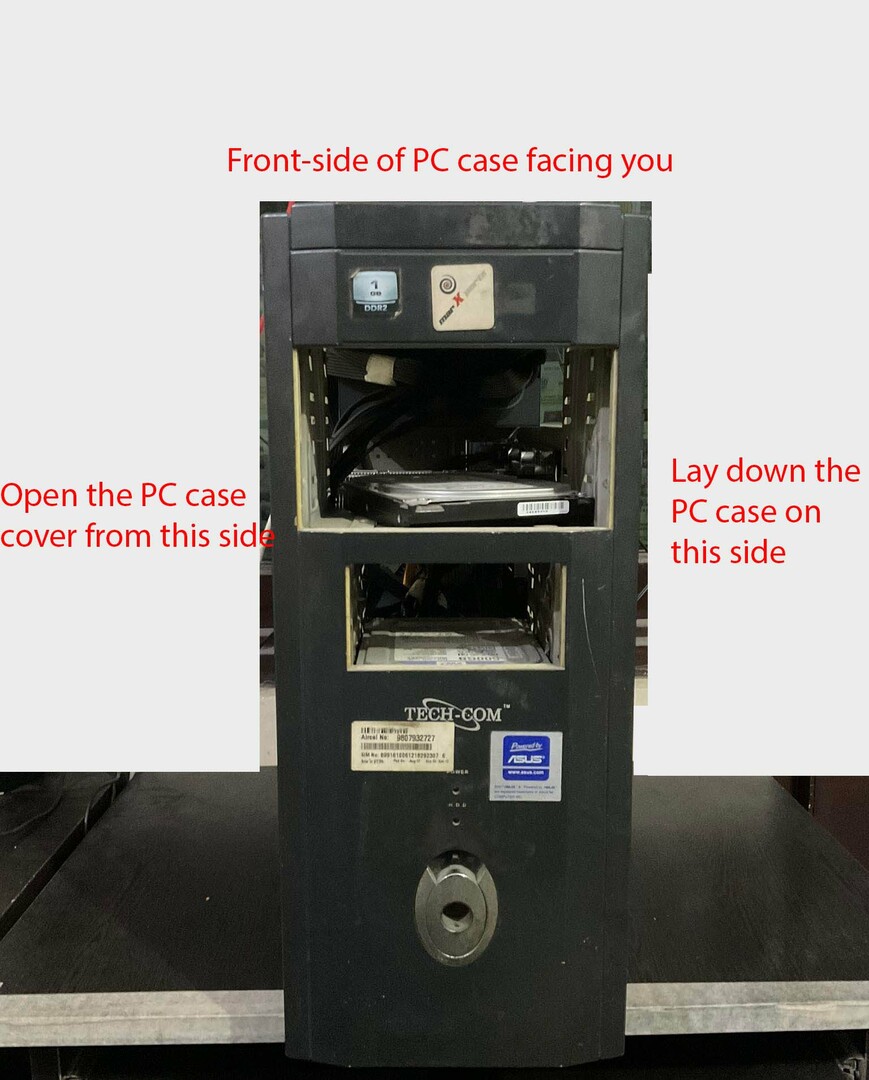
- キャビネットの前面が手前になったら、PC シャーシを右側のサイド カバーの平らな面に置きます。 一部の PC では、こちら側に取り外し可能なカバーがありません。
- 次に、左側のカバーを開きます。 これは、PC シャーシの唯一の取り外し可能なカバーである可能性があります。
- RAM、CPU、GPU、SSD などが接続されているマザーボードが表示されます。
GPU を取り外す方法: 本当のこと
上記の手順に適切に従っている場合は、次の手順に従って PC ケースからグラフィックス カードを取り外す準備ができています。
GPU の取り外し方法
- GPU を PC キャビネットに固定している 1 つまたは 2 つのネジを緩めます。 ネジは後で使用できるように保管しておいてください。
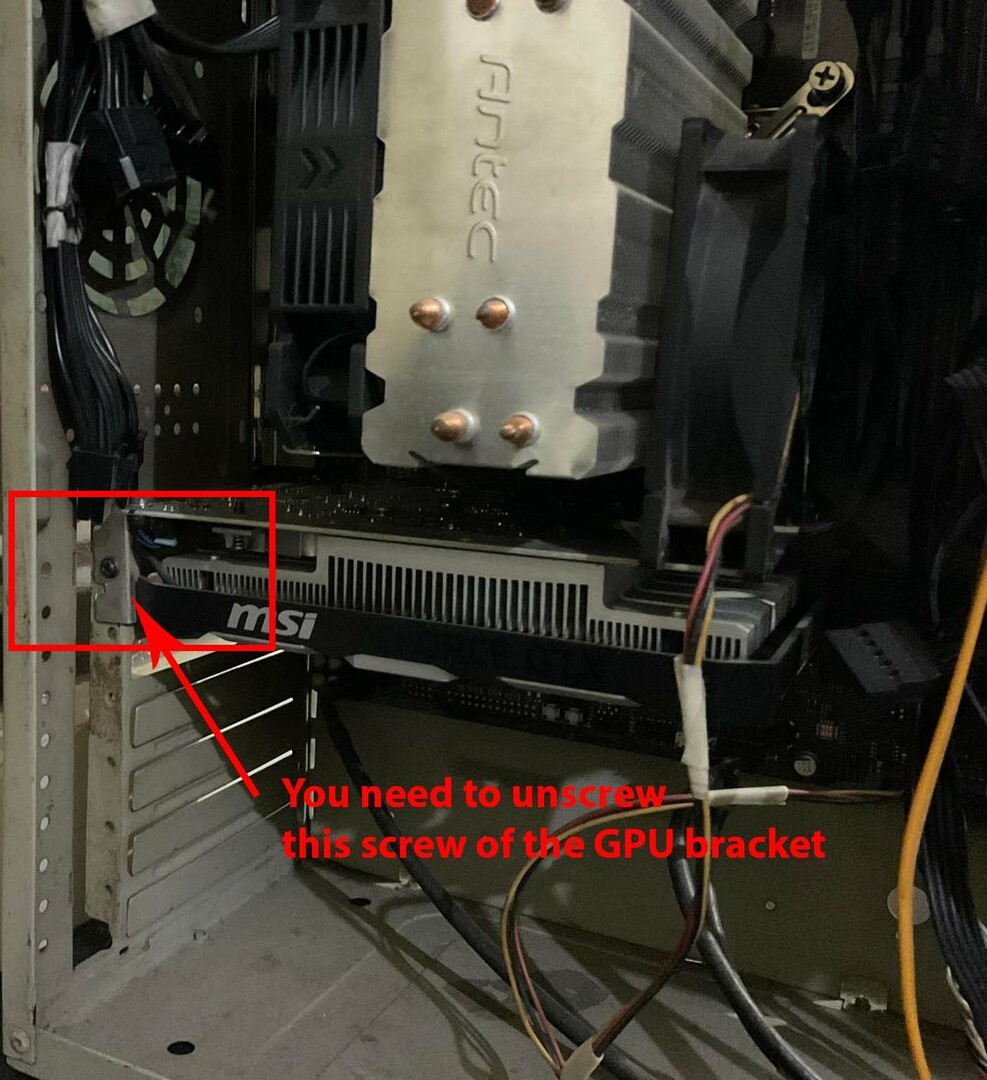
- PC キャビネットを平らな面に仮想的に置いたので、GPU が飛び出す可能性はありません。
- PC シャーシが立っているときに GPU を取り外す場合、ディスプレイ コネクタ パネルをケースに固定しているネジを緩めるときは、片手で GPU を保持する必要があります。
- 電源ユニットから追加の電力を引き出す高度な GPU の電源コネクタをすべて取り外します (PSU).
- GPU 電源コネクタは、4 ピン、6 ピン、または 8 ピンの ATX コネクタです。 24 ピンのメイン ATX 電源コネクタよりも小さく見えます。
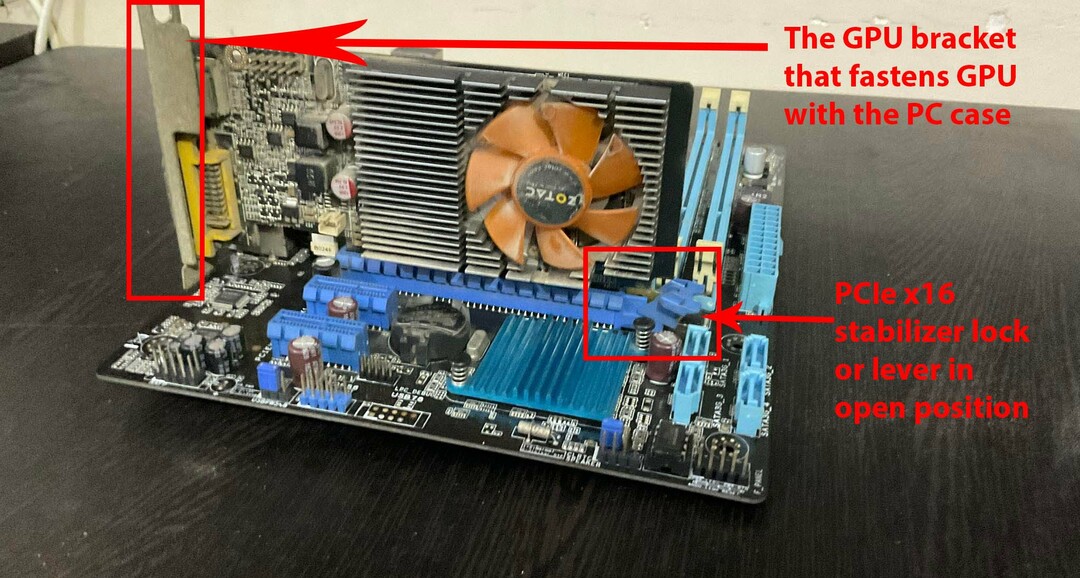
- PCIe スタビライザー ロックまたはレバーを慎重に外側または下方に引いて、GPU のロックを解除します。
- GPUをゆっくり引き抜きます。
- GPU カードを PCIe スロットからアンマウントするには、GPU カードをゆっくりと小刻みに動かさなければならない場合があります。

- 指や手のひらで GPU の電子部品に触れないでください。 ヒートシンクまたはその他のカバーを持ってカードを持ちます。
GPU の取り外し方法: 注意事項
- これらのデバイスにはリムーバブル GPU が付属していないため、ラップトップ コンピューターの GPU を取り外そうとしないでください。
- PC キャビネットからあらゆる種類の電源を取り外した後、プロセス全体を実行します。
- プロセス全体で数分ごとに適切に接地し、導電性の高い表面に触れて、静電気の悪影響を無効にします。
- PC ケースの内部は、ケーブルとハードウェア コンポーネントの迷路になる可能性があります。 GPU の邪魔にならないように、すべてのケーブルを慎重に押し出します。 GPU 以外のマザーボードからケーブルを外さないようにしてください。
- GPU カードを小刻みに動かして引き抜くときは、マザーボードに過度の圧力をかけないでください。 このような過度の力は、マザーボードに細かい損傷を与え、機能しなくなる可能性があります。
- GPU のフル ハイト ブラケットを PC キャビネットに固定している 1 つまたは 2 つのネジ以外の GPU のネジを緩めないでください。
GPU の取り外し方法: FAQ
GPUを引き抜くことはできますか?
マザーボードの PCIe x16 スロットから GPU を引き抜くことはできません。 GPU を取り外す前に、技術的なプロセスに従う必要があります。
たとえば、次のワークフローに従う必要があります。
- パソコンのパワー
- PC シャーシとの間のすべてのケーブルを抜きます
- PCケースを開ける
- PC シャーシの背面から GPU フルハイト ブラケットのネジを外します
- GPU のすべての電源を取り外します (存在する場合)。
- GPUをPCIeスロットから慎重に引き抜きます
GPU の取り外しは難しいですか?
マザーボードから GPU を取り外すことは、複雑な作業ではありません。 この記事の上記の手順に従う必要があります。
ラップトップ GPU は取り外し可能ですか?
ほとんどすべてのラップトップには GPU が組み込まれています。 このような GPU ははるかに小さく、PCIe x16 スロットには収まりません。 したがって、ラップトップから GPU を取り外すことはできません。 ラップトップの GPU 関連の問題については、製造元にテクニカル サポートを依頼する必要があります。
GPU はマザーボードを壊すことができますか?
GPU は、取り付け中にマザーボードの回路基板を破損する可能性があります。 取り付け時に一定レベル以上の力を加えると、マザーボードが割れる可能性があります。 そのため、GPU を取り付けたり取り外したりするときは、プロセスを慎重に処理する必要があります。
GPU を取り外す方法: 最後に
この「グラフィックス カードを取り外す方法」ガイドの上記の手順に従って、PC シャーシから GPU を正常に取り外すことができます。
また、記載されている注意事項に従って、自分自身と PC を電気的損傷から保護してください。
GPU を取り外す際の秘密のトリックやヒントを知っている場合は、下のコメント ボックスに記載することを忘れないでください。
また、方法を学ぶことに興味があるかもしれません 最高のテーマ PC を構築する また 予算に合った VR 対応 PC.